1. Les composants d’un ordinateur, allumer et éteindre
1.1 De quoi est composé un ordinateur ?
Un ordinateur fixe est composé d’au moins un écran, clavier, souris, du son (facultatif) et d’une unité centrale (qui est le cerveau et le coeur de l’ordinateur).
Une multitude de périphériques peuvent y être connectés : imprimante, webcam, connexion à Internet.

Les ordinateurs portables sont la fusion d’une unité centrale, souris, clavier, son et USB, prise rectangulaire universelle des ordinateurs.
1.2 Allumer et éteindre l’ordinateur
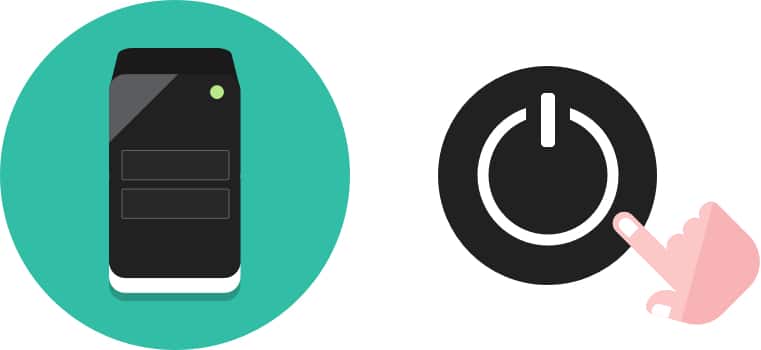
Pour allumer un appareil électronique, il faut appuyer sur le bouton représenté ci-dessus. Vous trouverez ce « logo » sur la télécommande de votre télé, sur votre écran, ainsi que sur beaucoup d’appareils électroniques. Pour un ordinateur fixe, allumez l’unité centrale et l’écran, peu importe l’ordre.
Vous arrivez ensuite sur le système d’exploitation qui s’appelle Windows : c’est ce qui permet de faire fonctionner la machine et qui apparaît à l’écran. C’est l’interface homme / machine, faite pour que vous et votre ordinateur parliez le même langage.

Pour éteindre l’ordinateur, cliquez avec votre souris à l’écran sur le bouton Démarrer, puis Alimentation et enfin Éteindre.

Publicité – Les espaces publicitaires permettent de financer le site
(adsbygoogle = window.adsbygoogle || []).push({});2. Comprendre ce qui est affiché à l’écran
Plusieurs éléments graphiques apparaissent à l’écran, une fois votre ordinateur sous tension :
2.1 Le bureau
Le bureau est la base de travail sur laquelle vous arrivez lors de l’allumage de l’ordinateur. Tous les éléments vont venir se poser sur le bureau. Il est représenté par un fond d’écran que vous pouvez personnaliser.
2.2 Le menu démarrer
Il permet d’accéder rapidement aux logiciels installés sur votre ordinateur : messagerie, traitement de texte, lecteur de musique … Il se lance en cliquant sur le bouton Windows en bas à gauche de l’écran.

La zone de gauche affiche vos logiciels préférés, lancés récemment. Sinon tous les logiciels sont affichés en cliquant sur Tous les programmes ou Toutes les applications (selon votre version de Windows).
2.3 La barre des tâches
La barre des tâches se trouve en bas de l’écran et occupe toute sa largeur. On distingue plusieurs zones :

- Le bouton démarrer, qui permet d’accéder au menu démarrer
- La recherche et Cortana (seulement depuis Windows 10)
- La vue des tâches, bouton qui permet d’afficher un aperçu de tous les programmes ouverts (depuis Windoxs 10)
- La zone d’application, qui permet de placer vos raccourcis vers vos logiciels favoris. Chaque logiciel ouvert voit son icône correspondante encadrée.
- La zone de notification qui affiche l’heure et certains programmes qui fonctionnent sans votre intervention : antivirus, mises à jour…
- Bouton pour cacher toutes les fenêtres en même temps et afficher le bureau.
Publicité – Les espaces publicitaires permettent de financer le site
(adsbygoogle = window.adsbygoogle || []).push({});2.4 Les icônes

On distingue 4 types d’icônes : les dossiers, les fichiers, les logiciels, et les raccourcis vers les programmes. il faut double cliquer sur l’icône pour ouvrir un dossier ou lancer un logiciel.
2.5 Les fenêtres
Les fenêtres affichent le contenu d’un dossier ou un logiciel. Ce sont des blocs rectangulaires qu’il est possible de déplacer ou de redimensionner. Ici, 2 fenêtres sont ouvertes, accompagnées de leurs icônes encadrées dans la barre des tâches.
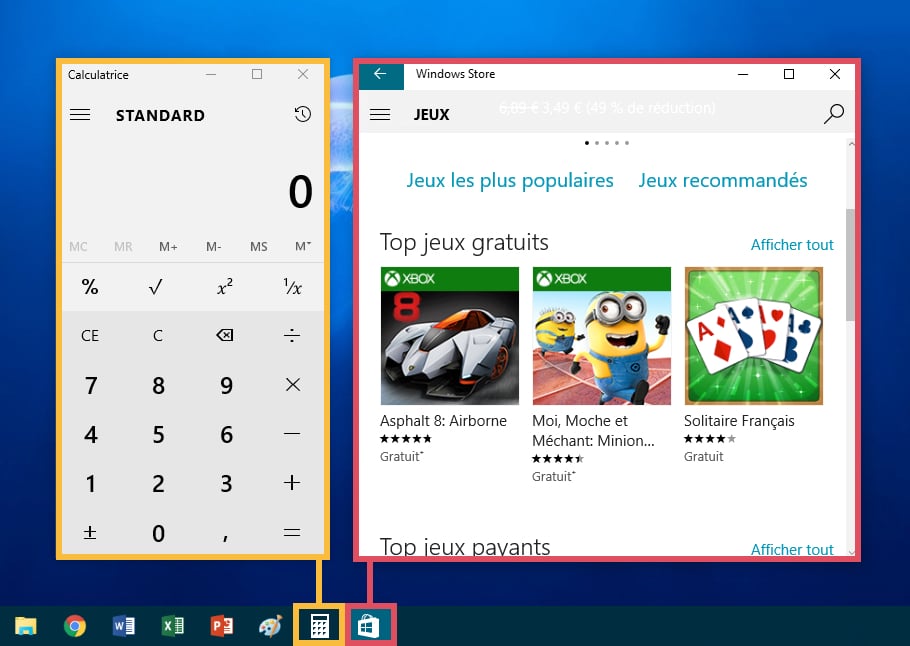
Pour fermer une fenêtre ouverte, cliquez sur la croix rouge, située en haut à droite de celle-ci.

Publicité – Les espaces publicitaires permettent de financer le site
(adsbygoogle = window.adsbygoogle || []).push({});3. Quelques astuces pour bien pratiquer l’informatique
3.1 Les écrans, et le confort visuel
Il existe différents types d’écrans, des designs et des tailles pour tous les goûts et les budgets. La taille d’un écran se mesure en pouces, de 15″ à plus de 30″. Les écrans plats sont également appelés écrans LCD.
Les écrans sont composés de pixels, ces très petits carrés qui constituent l’écran. La résolution d’écran est le nombre de pixels affichables en largeur x le nombre en hauteur. Pour vérifier que votre résolution est bien à son maximum, faites un clic droit sur le bureau, puis « Personnaliser ». Choisissez ensuite « Paramètres d’affichage ».

3.2 Opter pour une bonne position face à son poste de travail.
Voici quelques astuces pour une bonne pratique de l’informatique. Tout d’abord, faites des pauses, au moins toutes les 2 heures, histoire de vous dégourdir les jambes et regarder ailleurs. Pensez à boire régulièrement. Votre position sur votre poste de travail doit être détendue : la tête droite regardant en face, pas de tension sur les poignets, épaules et sur les bras.
Bravo ! Vous avez terminé la première partie du cours !
Vous avez terminé la lecture du cours ? Alors cliquez ici pour continuer :

Le cours Xyoos en livre papier ou e-book à télécharger !
Les cours Xyoos sont également disponibles en livres numériques (e-books) à télécharger sur votre ordinateur ou tablette au format PDF à partir de 9€ seulement.
Et pour Windows, découvrez le livre au format papier à recevoir chez vous pour 25€ !

 Menu
Menu Déjà client ?
Déjà client ? 
